A Focus Assist automatikus bekapcsolása a teljes képernyős alkalmazásokhoz a Windows 10 rendszerben
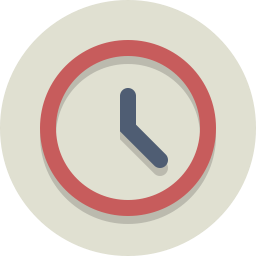
A Focus Assist (korábban Quiet Hours) a Windows 10 hasznos funkciója. Ha engedélyezve van, az értesítések le vannak tiltva. Ha valami fontosat csinál, például prezentációt tart, vagy olyan sürgős dolgot csinál, ahol nem akarja, hogy elterelje a figyelmét, engedélyezheti a Focus Assist funkciót. Ezenkívül lehetőség van a Focus Assist automatikus engedélyezésére, amikor egy alkalmazást teljes képernyős módban futtat. Ebben a cikkben meglátjuk, hogyan lehet ezt megtenni.
Az Fókuszsegítő csendes órák A funkció bizonyos esetekben hasznos, amikor nem szeretné, hogy a Windows alkalmazás értesítései megzavarják, és arra kell összpontosítania, amit csinál.
A Microsoft a következőképpen írja le ezt a funkciót:
- A Quiet Hours automatikusan bekapcsol, amikor másolja a kijelzőt. Soha többé ne szakadjanak félbe a bemutatók!
- A Quiet Hours automatikusan bekapcsol, ha teljes képernyős, exkluzív DirectX játékot játszik.
- Beállíthatja az Ön számára megfelelő ütemezést, hogy a csendes órák mindig akkor legyenek bekapcsolva, amikor csak szeretné. Az ütemezés konfigurálásához lépjen a Beállítások > Csendes órák menüpontra.
- Szabja személyre saját prioritási listáját, hogy fontos emberei és alkalmazásai mindig áttörjenek, amikor a csendes órák be vannak kapcsolva. A tálcához ragadt emberek mindig áttörnek!
- Tekintse meg az összefoglalót arról, hogy mit hagyott ki a Csendes órák alatt.
- Ha Cortanát használ, a Csendes órákat otthon is bekapcsolhatja.
A Windows 10 lehetővé teszi, hogy automatikusan kiválassza azokat az időpontokat, amikor nem szeretné, hogy megzavarják a Fókuszsegítő automatikus szabályok funkció. A Windows 10 build 18277-es verziójától kezdve van egy új automatikus szabály amely lehetővé teszi, hogy megállítsa a zavaró tényezőket, amikor bármely alkalmazást teljes képernyős módban használ.
A fókuszsegéd automatikus bekapcsolása a teljes képernyős alkalmazásokhoz a Windows 10 rendszerben, csináld a következőt.
- Nyissa meg a Beállítások alkalmazás.
- Lépjen a Rendszer - Fókuszasszisztens elemre.
- A jobb oldalon görgessen le a lehetőséghez Automatikus szabályok.
- Kapcsolja be a szabályt Amikor egy alkalmazást teljes képernyős módban használok.
A funkció most engedélyezve van.
Kapcsolódó cikkek:
- A Focus Assist engedélyezése a Windows 10 rendszerben
- Módosítsa a fókuszsegéd prioritási listáját a Windows 10 rendszerben
- Módosítsa a fókuszsegéd automatikus szabályait a Windows 10 rendszerben


